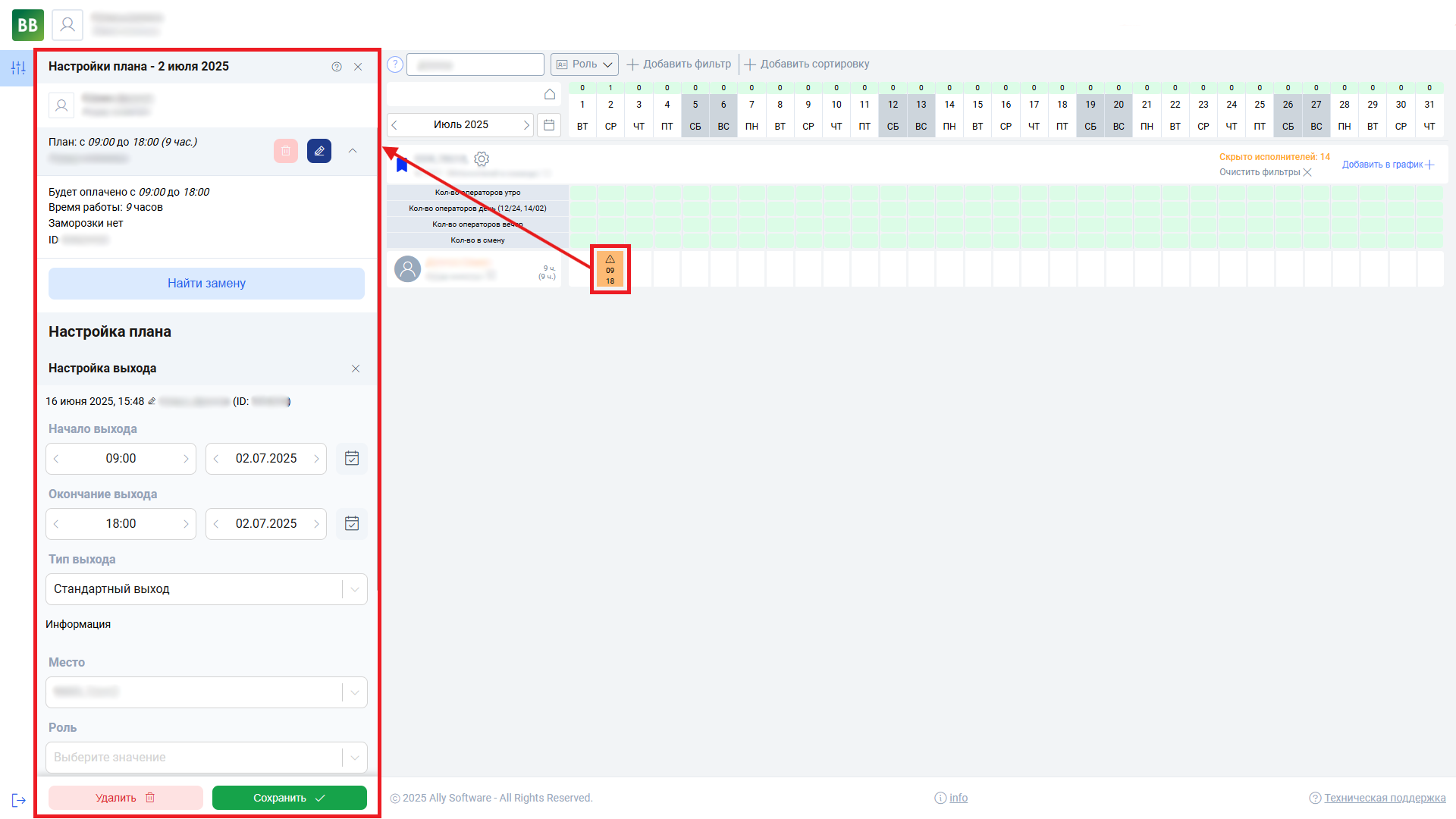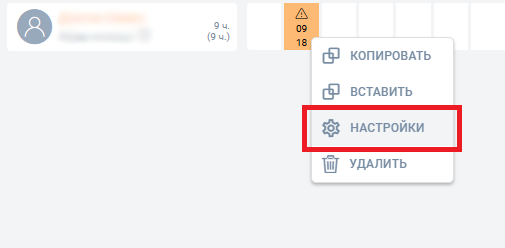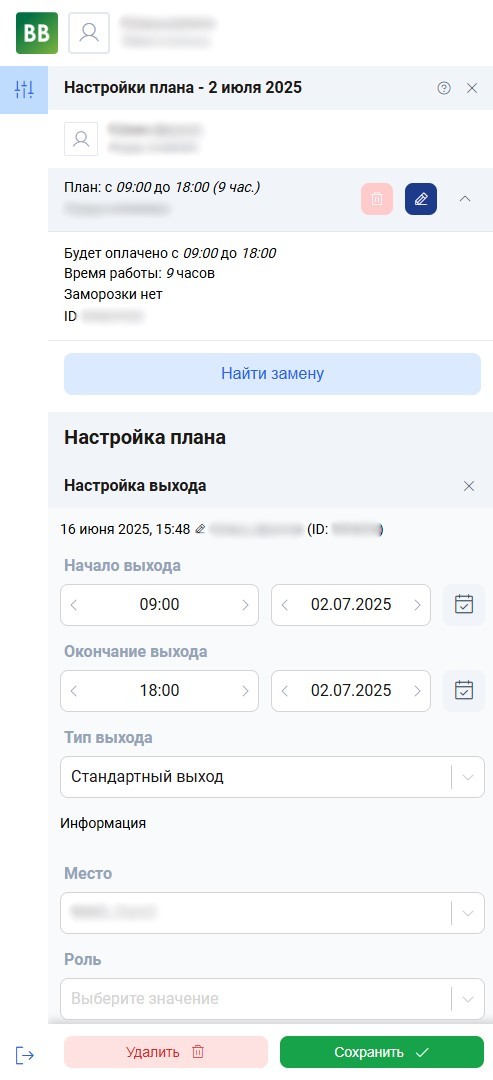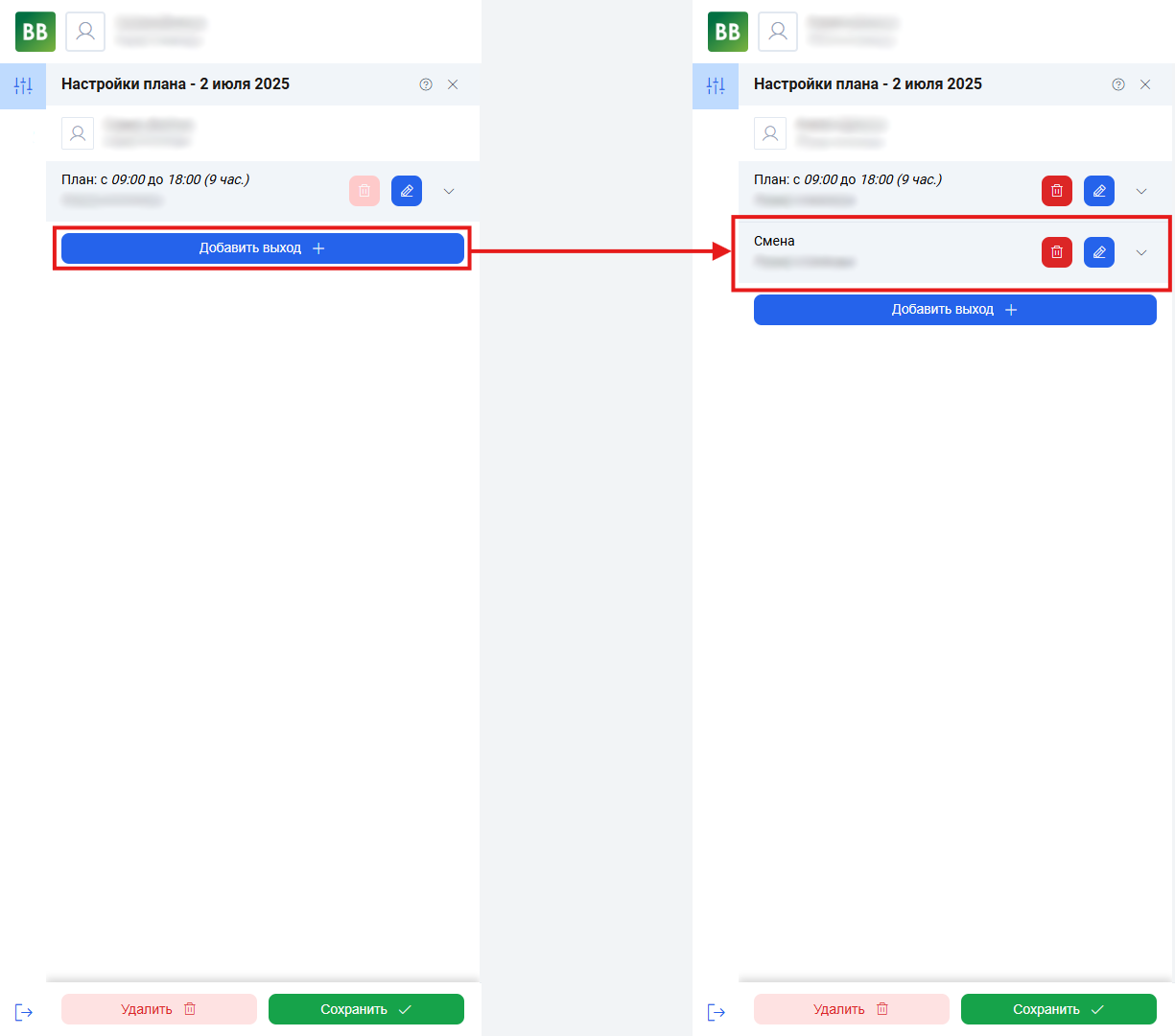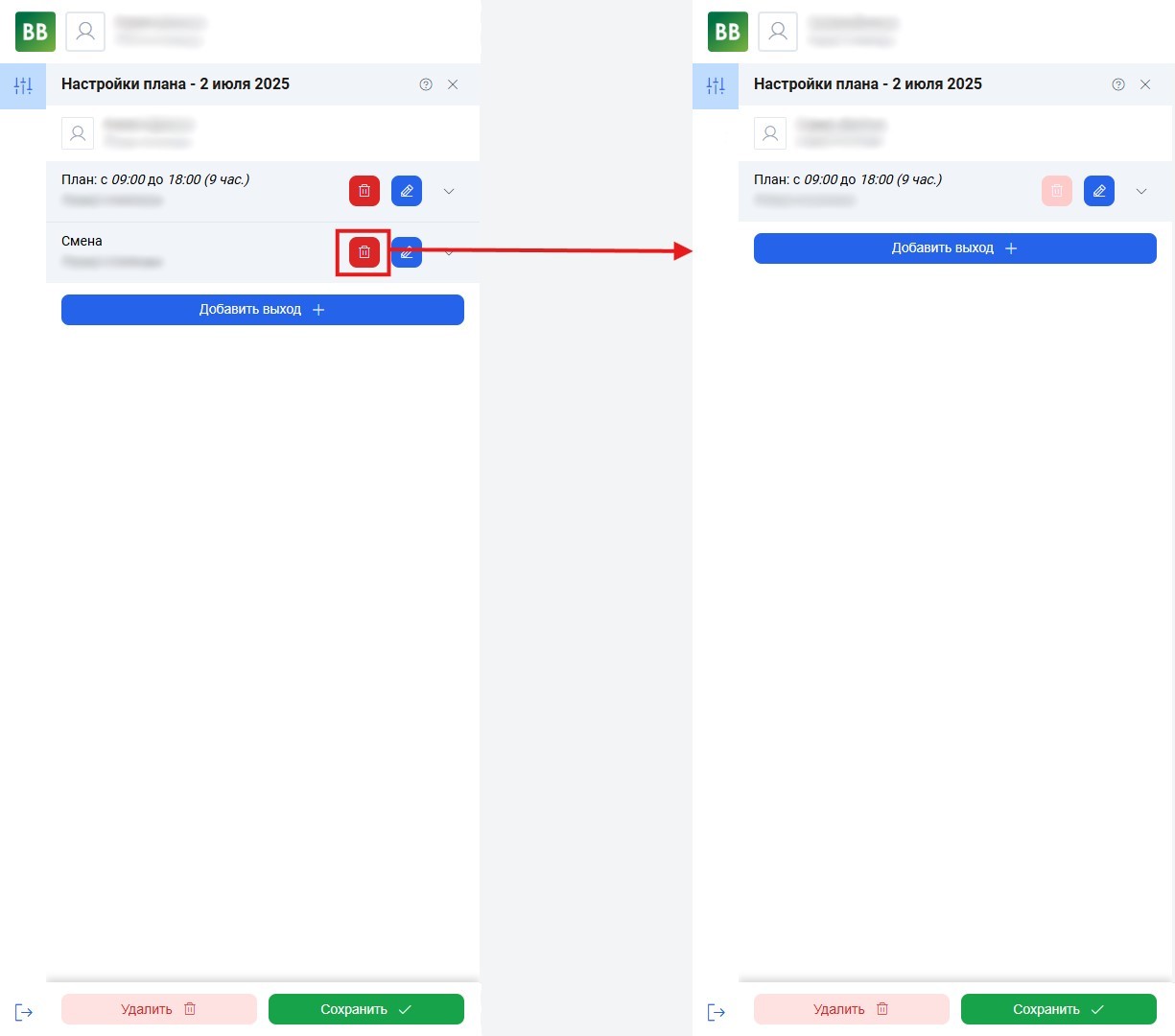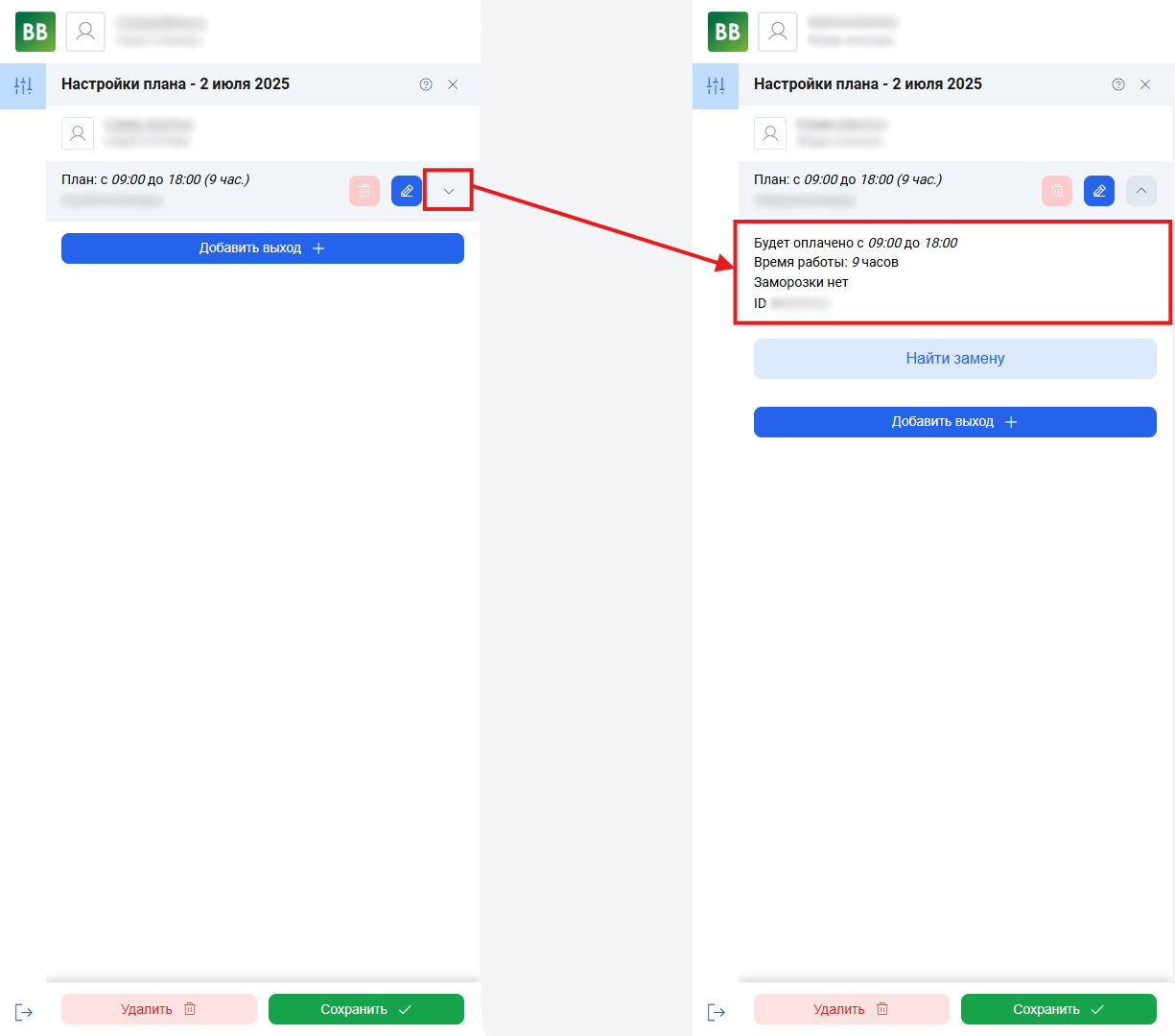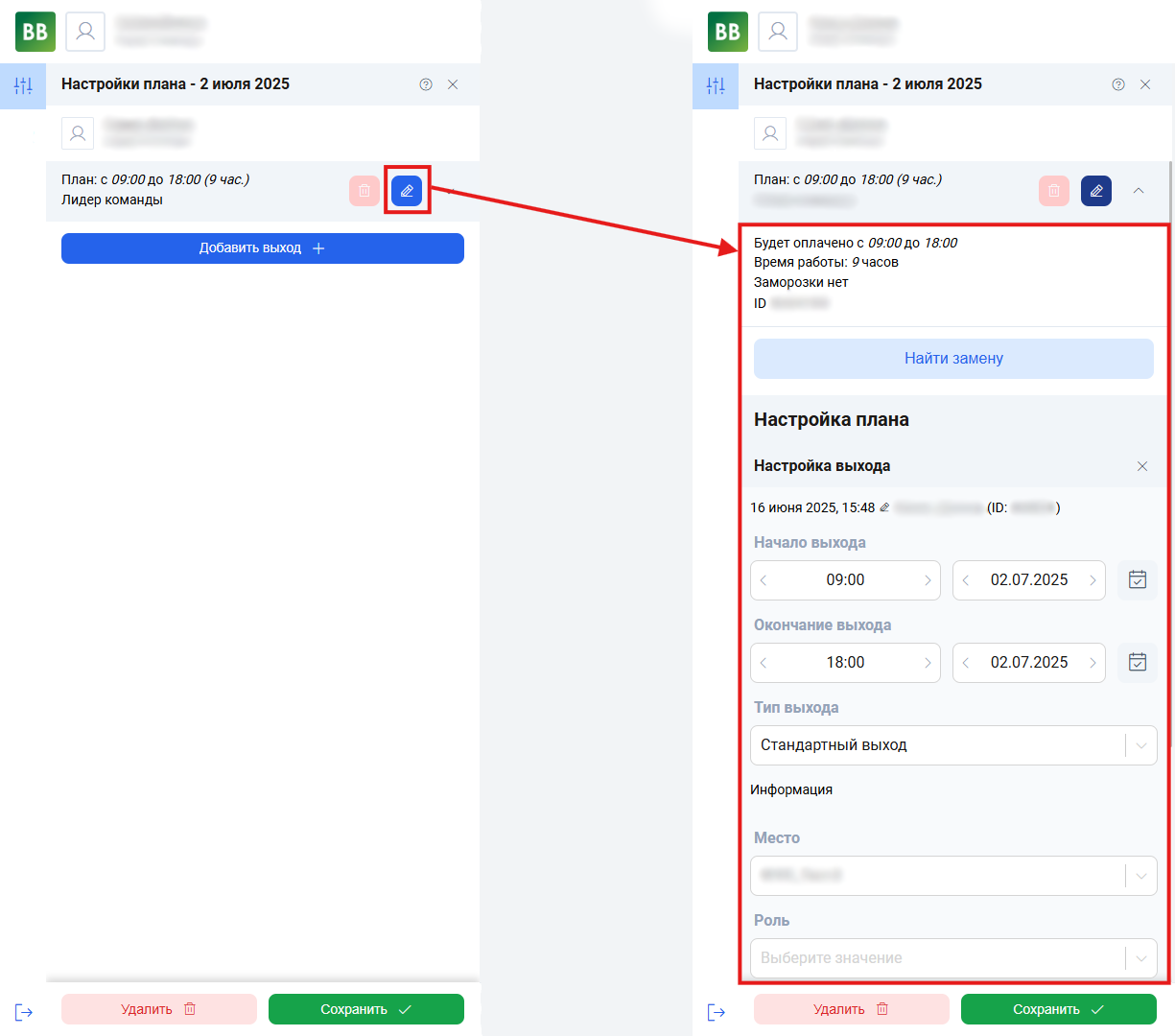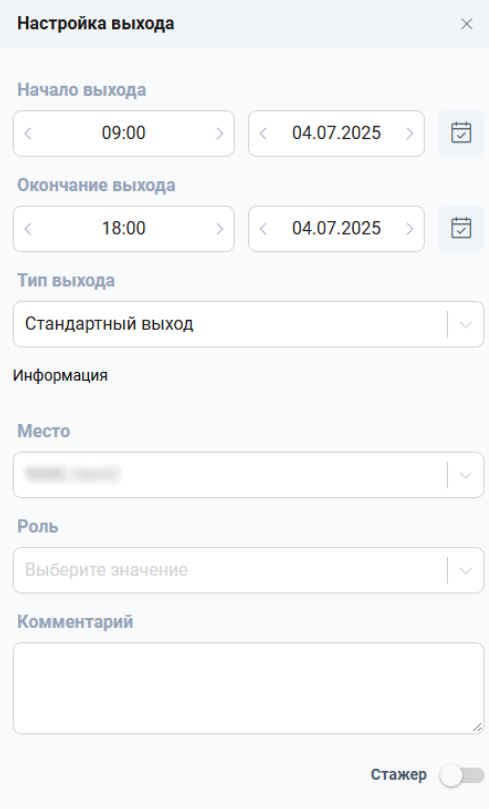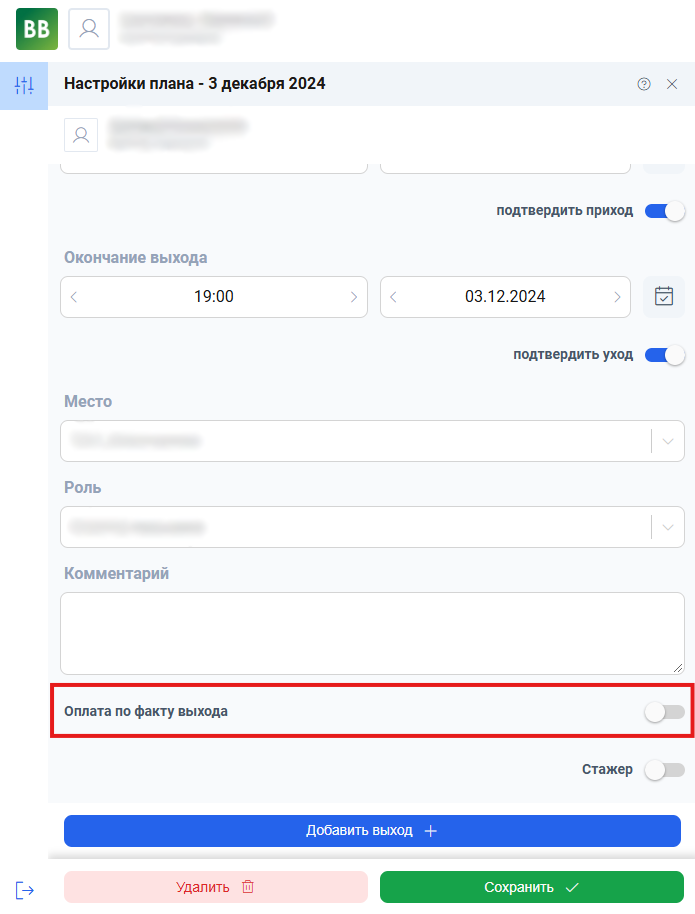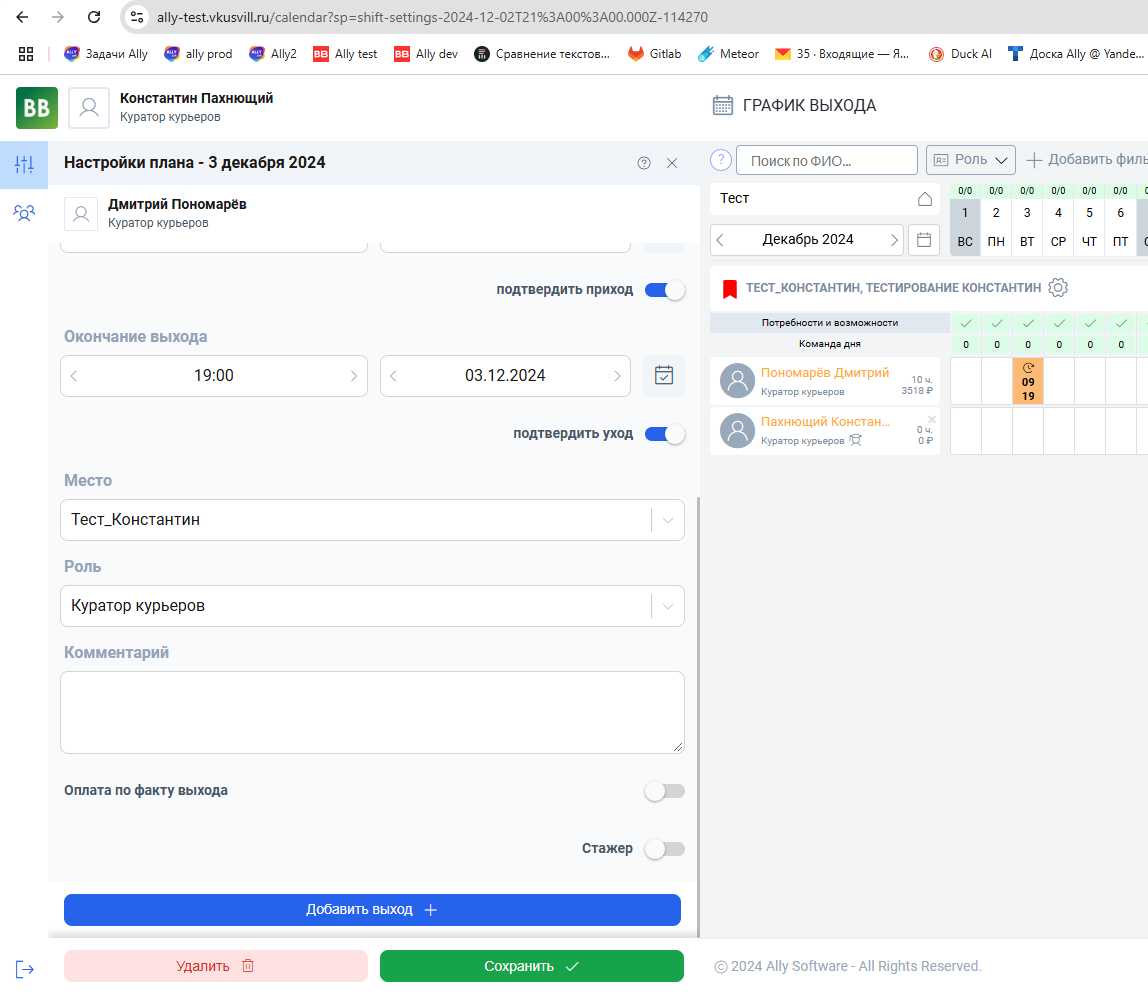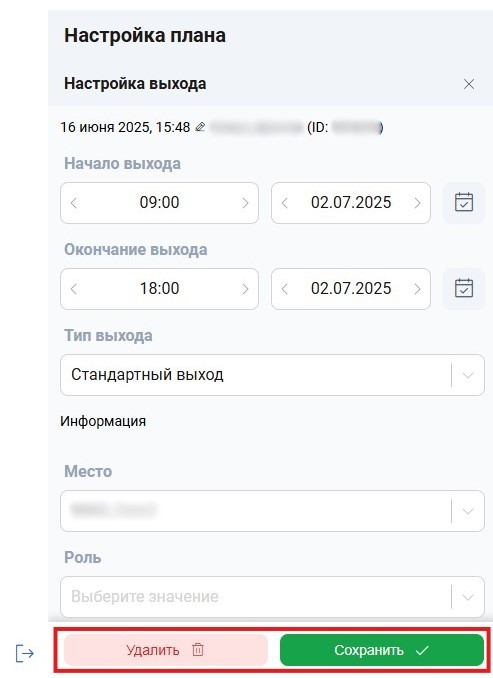Корректировка выхода / Настройка плана
ВРедактирование нвыходов в Ally позволяейт гибко управлятьном отображенбочими графиками. (Доступно как редактирование плана дня с возможностью добавления нескольких выходов в один день, так и настройка параметров каждого выхода. А для сотрудников доставки предусмотрен дополнительный параметр
Обратите внимание, изменения выходов в дне необходимо сохранить. Без включсохранения они не отразятся в графике, и сотрудники их не увидят.
Открытие формы редактирования выхода
Способ открытия формы для редактирования зависит от того, активированых ли инструменты «Добав)ить првыходы» и "Удалить выходы".
Если инсторументы не включены, нажмите на ячейку нужныйого выход,а. вВ левой панели появиткроется меню его настроек.
Если винструменты находитесь в режиме редактирования графика (Добавлючение /удаление)ы, щелкнажмите напо ячейку выходае правой кнопкой мыши и выберите впункт меню “"Настройки”:
" в контекстном меню.
Настриойка плана дня
Настробйкавлении одного выходов в выбранный день выполняется через форму «Настройка плана» в левой панели. сВ этой форазу жме откоброеажаются мвсе запланированные выходы сотрудника в этот денюь, которые можно посмотреть и редактировать.
Кнопка "Добавить выход" добавляет новый выход в план на выбранный день.
Красная кнопка корзины удаляетр выхоекд из плана дня. Кнопка активна, если в этот день запланировано более одного выхода.
Нажатие на галобчку раскрывает дополнительную информацию о выходе.
Синяя кнопка с иконкой карандаша открываернуть поля для редактирования данного выхода.
Настройка выхода
Любому выходу можно задать следующие поля:
- Начало выхода - время на
жмите нчала рабочего периода - Окон
ку с изображением карандаша. Аналогично, чтобы вернуться в редактирование выхода - время окончания рабочего периода - Тип выхода - Категория выхода. Нужно выбрать из выпадающего списка
- Место выхода - локация, где сотрудник будет работать. Нуж
мно выбрать из выпадающего списка - Роль выхода - Роль сот
ерудника на этом выходе. Нужно выбрать из выпадающего списка - Комментарий - дополнительные заметки по выходу
. - Переключатель «Стажер» - отметка, что выход предназначен для стажёра
- Переключатель «Экстренный» - отметка экстренного выхода
Редактирование смен сотрудников Мдоставкиля:
Редактировать смены могут все сотрудники "Мподразделениля" доставки, кроме курьеров.
В форму редактирования выхода для Мсотруднилков доставки добавлен переключа кнопкатель "Оплата по факту". аналогично формПе редключактирования выхода у Розницы:
Естель два уословия, если какое-либо из них подходит под ситуацию, то выводится тумблер
Примпеняется только для выходов с типома “"Смена”," с у которазанные естьм плановым временем начала выхода и план окончания.
Переключатель отображается, если выполнено хотя бы одано 1из двух условие:й.
- Если у сотрудника зафиксирована переработка утром или вечером
би ольна суммарно превышает лимитав 30 минут - Есть выход
“"Вне плана”"и естьфактом прихода или ухода.
2 условиИзме:
Если у сонятрудника суммаь перерключабтель моткигутром или вечером больше лимита в 30 минутКнопка доступна для изменениятолькодполяьзователи с ролиью"«Помощник управляющего по доставке",».уДля остальных ролей в «Миле» он доступен только для просмотра.
Панель сохранения и отмены изменений
В нижней части левой панели расположены кнопки "Удалить" и "Сохранить".
Кнопка "Сохранить" фиксирует изменения в плане дня.
Кнопка "Удалить" помечает все выходы выбранного дня на
read-onlyудаление.
Подробнее о процессе удаления — в этой статье (ссылка)